Win10中的WLAN设置打不开怎么办

上班时,小美找我修电脑,说她笔记本突然不能用公司的打印机了。我去一看她WIFI连的不是公司网络,不在一个局域网当然不能用公司共享打印机了。小美要我把她笔记本设定成,回家连家里无限,来公司连公司无线,不要别的了。
然后,本来挺简单一件事把我给搞毛了。
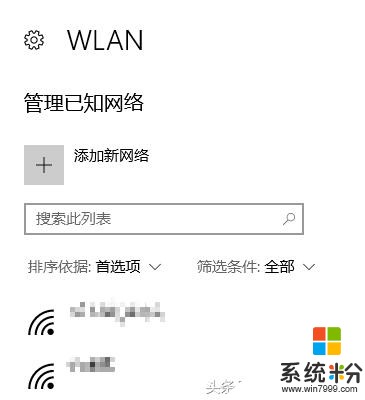
一般而言直接在WLAN设置中找到【管理已知网络】删掉多余WIFI连接就好。但她笔记本的Win10系统又毛病,在设置中一点WLAN设置,就闪退自动关掉设置面板。
在网上搜索了一些办法,怎么都搞不定WLAN设置闪退问题。一想自己有些钻牛角尖了,只是删WLAN连接而已,完全可以用Windows系统中强大的netsh (Network Shell ) 网络配置管理命令嘛。
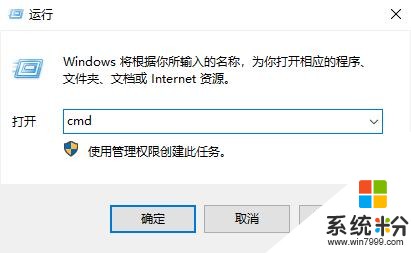
第一步,WIN+R 打开运行,已管理员权限运行CMD命令符,或者是POWER SHELL也可以;

第二步,在打开的命令窗口输入 netsh wlan show profiles (显示计算机上可见的网路列表),可以看到已连接的WIFI热点配置文件名称;
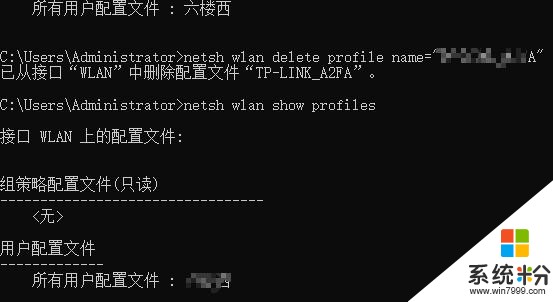
第三步,接着在命令窗口输入 netsh wlan delete profile name="Profile Name" (删除WLAN配置文件),在name后引号里填写你想要删除的WIFI热点配置名字就行了。
扩展阅读:
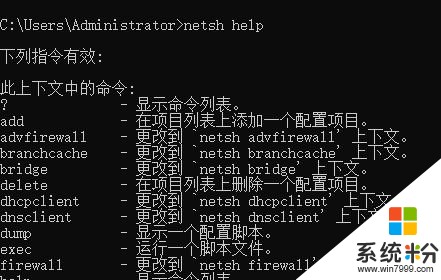
输入 netsh help 可以查看帮助说明,中文系统里帮助都是中文的。这个命令不仅可以管理WLAN连接,还能管理本地所连接的其他网络配置。

输入 netsh+Command 如:netsh wlan 即可查看所有关于无线配置的命令,其他命令也同样可以如此查看其子命令说明。
可能会遇到问题:
WLAN AutoConfig(WlanSvc) 服务未启动,在管理工具中找到服务,启动该服务即可。删除命令怎么不能用,注意WLAN配置文件名大小写问题和name后的双引号是英文半角下输入的双引号。








